Зміст:
- 1 Видалення кеш
- 2 Очищення куки в браузері
- 3 Видалення вірусів з комп’ютера
- 4 Перевірка файлу hosts
- 5 Проблеми з Інтернетом
- 6 Інші проблеми
Здрастуйте, шановні читачі сайту Inetfishki.ru! Якщо під час роботи в браузері Яндекс Ви зайшли на популярний відео-YouTube, а подивитися відео у Вас не виходить, тоді давайте розберемося, що можна зробити в даному випадку.
Конкретного вирішення даної проблеми немає, оскільки причини можуть бути різні. Може у Вас недостатньо вільного місця в кеші браузера, а може просто потрібно очистити cookies. Не варто забувати і про можливі проблеми з Інтернет-з’єднанням. Також, існує ймовірність, що на комп’ютері з’явився вірус, який може блокувати доступ до певних сайтів, саме з-за цього можуть виникати проблеми з переглядом відео на Ютубі.
Не поспішайте відразу оновити Adobe Flash Player. На даний момент, Ютуб працює на HTML5, і флеш плеєр даними сайту більше не підтримується. Відповідно, переустановка Adobe Flash Player в Яндекс браузері проблему не вирішить.
Видалення кеш
Найімовірніше, подивитися відео на Ютуб не виходить саме з-за того, що в браузері Яндекс переповнений кеш.
Ви напевно помічали, що під час перегляду фільму, мультфільму або короткого ролика, в плеєрі перед повзунком відтворення з’являється сіра смужка. Це означає, що дане відео завантажується в кеш браузера, а потім відтворюється звідти. Завдяки цьому відео не переривається під час перегляду, і ми можемо перемотати його вперед. Якщо вільного місця в кеші браузера недостатньо, то можуть виникнути проблеми із завантаженням.
Про те, як очистити кеш в браузері Яндекс, Ви можете прочитати в окремій статті. Зараз розглянемо дане питання коротко.
Натисніть на три горизонтальні смуги в правому верхньому кутку і виберіть з меню пункт «Налаштування».
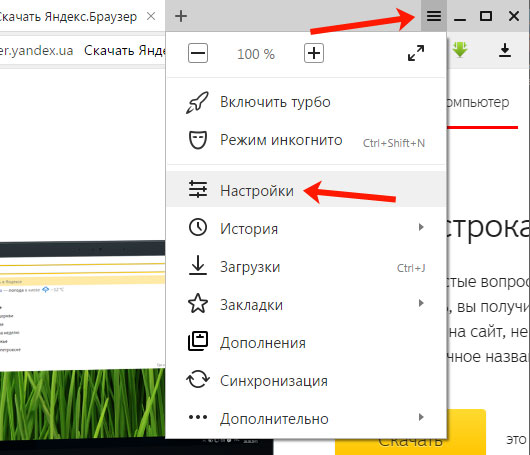
Перегорніть сторінку з настройками в самий низ і натисніть на кнопку «Показати додаткові параметри».

Далі, у розділі «Особисті дані», клікніть по кнопці «Очистити історію завантаження».
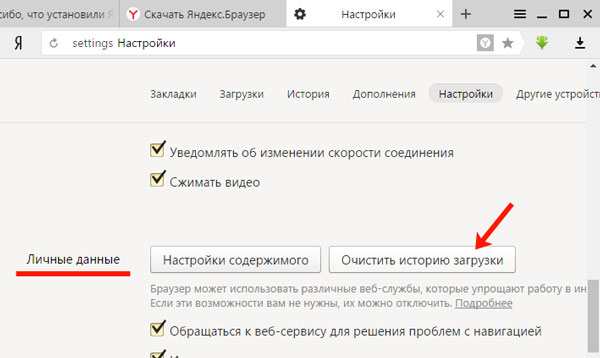
У наступному вікні в полі «Видалити записи» потрібно вибрати із списку, що випадає, «за весь час». Залиште галочку тільки навпроти пункту «Файли, збережені в кеші» та натисніть кнопку «Очистити історію».

Після того, як кеш браузера буде очищений, знову зайдіть на Ютуб і спробуйте переглянути відео.
Якщо все нормально відтворюється, тоді можете збільшити кеш в браузері Яндекс. І не забувайте періодично очищати від старих файлів.
Очищення куки в браузері
На відтворення відео можуть впливати і куки, збережені в браузері. Детальніше про них написано в статті: як очистити файли cookies в Яндекс браузері.
Щоб видалити куки браузера, відкрийте вікно «Очищення історії», як було описано в першому пункті. Потім поставте галочку тільки в пункті файли cookie та інші дані із сайтів і модулів» і натисніть «Очистити історію».

Видалення вірусів з комп’ютера
Якщо Ви проводите багато часу в Інтернеті, завантажуєте зображення, файли і програми, тоді існує ймовірність, що Ви заразили комп’ютер вірусом.
Перевірте комп’ютер або ноутбук встановленої антивірусною програмою. Потім виконайте сканування ще яким-небудь антивирусником. Наприклад, це може бути Dr.Web CureIt. Після установки, він не буде конфліктувати з тим антивірусом, який встановлений у Вас.

Спробуйте згадати, може проблеми з відтворенням відео на Ютуб почалися після того, як Ви встановили нову програму на комп’ютер. Можливо, вона і стала причиною вірусів. Спробуйте видалити її з комп’ютера.
Перевірка файлу hosts
Якщо антивірусні програми виявили і розібралися з вірусами, але відео, як і раніше, подивитися не виходить, тоді треба перевірити файл hosts. Дуже часто, віруси вносять у нього зміни. В результаті, блокується доступ до деяких сайтів, у тому числі може бути і Ютуб.
Файл hosts знаходиться на комп’ютері по наступному шляху:
C:WindowsSystem32driversetc
Клікніть по ньому два рази лівою кнопкою мишки.

Потім виберіть «Блокнот» і натисніть «ОК».

Видаліть всі рядки, які будуть прописані нижче рядків:
# 127.0.0.1 localhost
# ::1 localhost

В результаті, файл hosts повинен виглядати ось так:

Збережіть зміни і закрийте файл.

Проблеми з Інтернетом
Якщо під час перегляду відео на Ютуб воно все ж таки відтворюється, але дуже часто зависає гальмує, тоді проблеми можуть бути з Інтернетом. Перевірити швидкість Інтернет-з’єднання можна з допомогою різних сервісів в Інтернеті. Один з таких – speed.yoip.
Також можете перезавантажити роутер, вимкнути і знову підключити Інтернет на комп’ютері.
Інші проблеми
Якщо ні один з вище перелічених пунктів не допоміг, тоді зверніть увагу на наступне:
Сподіваюся, хоч один із способів Вам допоміг, і тепер відео з Ютуб відтворюється в Яндекс браузері.


